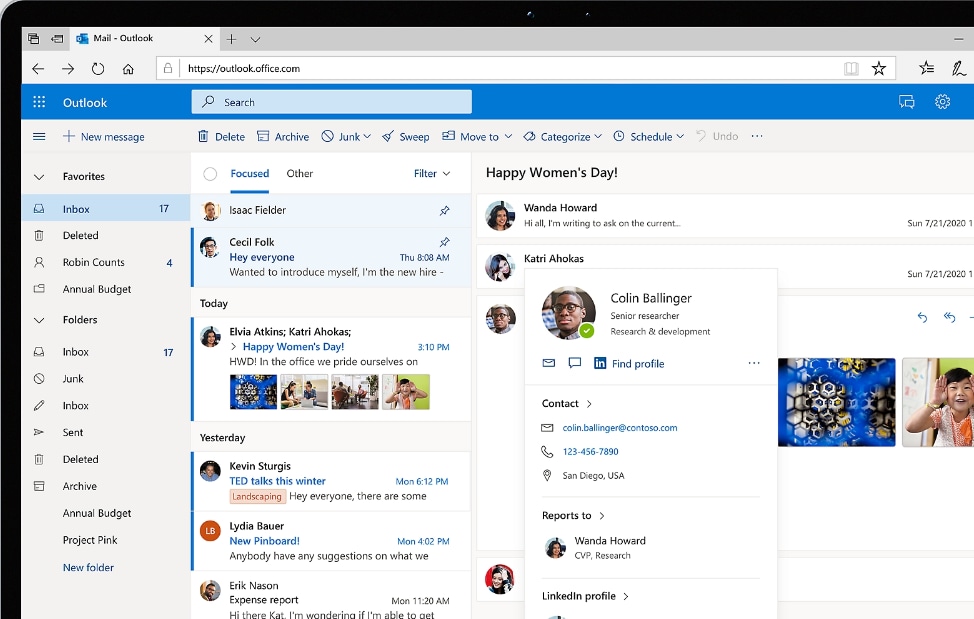
Traditionnellement, si vous souhaitez utiliser Microsoft Outlook pour gérer votre courrier électronique, vos contacts, vos tâches, votre calendrier, etc., vous avez besoin d'un ordinateur de bureau sur lequel les logiciels Microsoft nécessaires sont installés. Sans surprise, cela peut poser quelques problèmes.
Si vous êtes en déplacement, loin de votre bureau, vous ne pouvez pas accéder à Outlook. Si votre ordinateur tombe en panne, vous ne pouvez pas accéder à Outlook depuis votre mobile.
Étant donné que vous devez payer votre abonnement mensuel coûteux à Microsoft Office 365 pour accéder au client de bureau Outlook, ces restrictions peuvent rapidement devenir assez ennuyeuses.
C’est là qu’Outlook 365 basé sur le Web s’avère très utile.
Également appelé Outlook Web Access (OWA) et Outlook Web App, Outlook Web offre de nombreuses commodités que la version de bureau n'offre pas. Cependant, il présente également quelques inconvénients uniques.
Jetez un œil ci-dessous pour découvrir tout ce que vous devez savoir sur Outlook Web et découvrir comment en tirer pleinement parti.
Dans cet article
Qu’est-ce qu’Outlook basé sur le Web ?
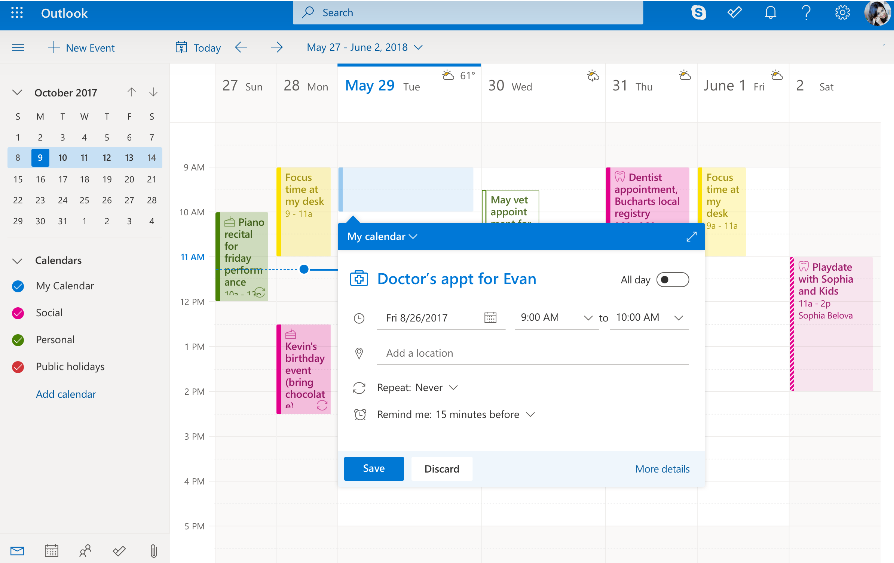
Comme son nom l'indique, Outlook Web est un client de messagerie Microsoft auquel vous pouvez accéder à l'aide de votre navigateur. Vous n'avez pas besoin d'installer Microsoft Office 365 sur votre ordinateur et vous n'avez pas besoin de vous abonner à des forfaits payants premium. La version Web d'Outlook est gratuite et accessible à l'aide de n'importe quel navigateur Internet et n'importe quel ordinateur.
Bien que la version de bureau soit toujours considérée comme la plus puissante et la plus flexible des deux, la version Web offre plus de commodité. Vous pouvez gérer de manière transparente vos e-mails, vos tâches, votre calendrier, vos contacts et bien plus encore à partir d'une interface intuitive à laquelle il est facile de s'habituer.
Comment se connecter à Outlook Web
La connexion à Outlook Web est un processus simple. Vous devez cependant disposer d’un compte Microsoft 365 existant ou d’un compte Outlook.com gratuit.
Pour démarrer avec la version Web, vous devrez :
- Étape 1 : Accédez à la page de connexion sur Microsoft 365 ou Outlook.com ;
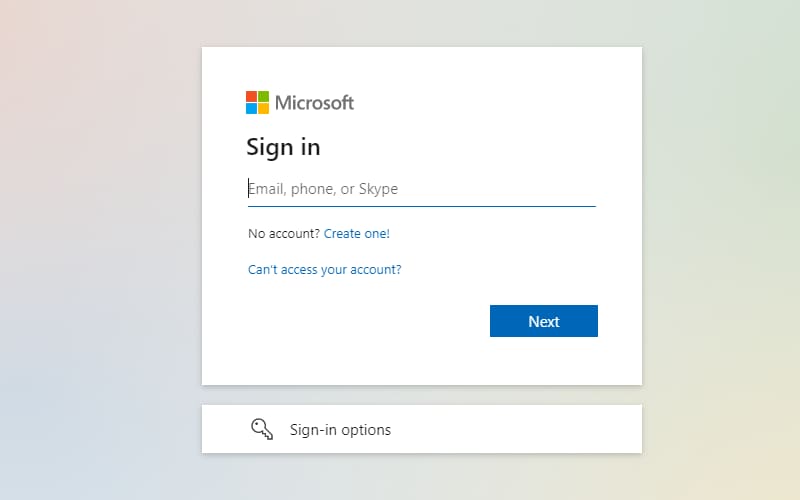
- Étape 2 : Saisissez l'adresse e-mail associée à votre compte Microsoft/Outlook ;
- Étape 3 : saisissez le mot de passe que vous utilisez pour votre compte Microsoft/Outlook ;
- Étape 4 : Cliquez sur Connexion.
Vous serez immédiatement redirigé vers votre tableau de bord Outlook basé sur le Web, où vous pourrez commencer à gérer vos e-mails et bien plus encore.
Comparaison d'Outlook de bureau avec Outlook Web
Le bureau Outlook et Outlook sur le Web sont globalement similaires, mais il existe quelques différences qui pourraient vous inciter à choisir l'un plutôt que l'autre.
Lorsque vous accédez pour la première fois à votre compte, vous remarquerez que l'interface et la présentation sont à peu près les mêmes avec les deux clients (avec seulement des différences de conception mineures). Comme avec Gmail, par exemple, vous aurez tous vos dossiers, sous-dossiers et options de navigation sur le côté gauche de l'écran. Sur le côté droit, vous aurez tous vos e-mails et aperçus d'e-mails.
Cependant, vous remarquerez que vous ne disposez pas des mêmes fonctionnalités et capacités avec les versions de bureau et Web.
Bien que vous puissiez créer des règles personnalisées avec les deux versions pour mieux gérer vos e-mails, par exemple, seule la version de bureau propose des options avancées telles que la configuration de critères uniques pour activer lesdites règles. La version de bureau vous permet de choisir comment gérer vos e-mails lorsqu'ils sont marqués comme importants, et que vous êtes en copie (ou non), lorsque des mots spécifiques sont mentionnés, et plus encore.
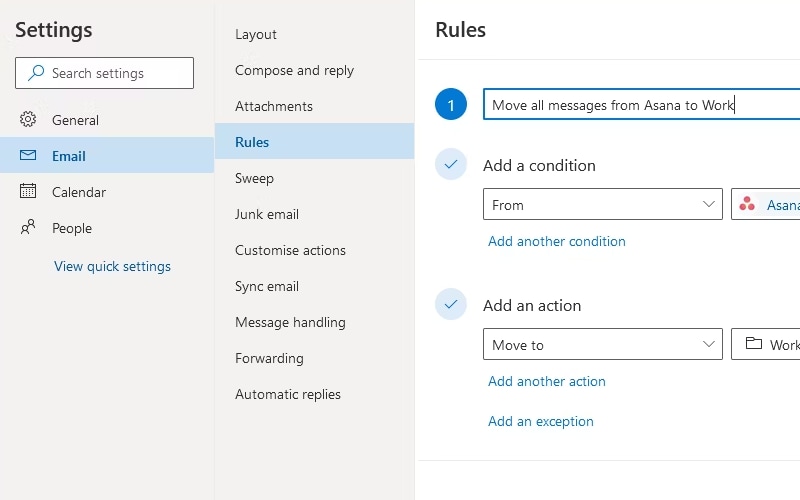
En comparaison, la version Web vous permet uniquement de définir des règles de tri en fonction de l'expéditeur, du destinataire et des mots dans la ligne d'objet.
Une autre différence notable réside dans les réponses automatiques. Avec Outlook basé sur le Web, vous pouvez simplement définir les heures auxquelles vous ne pouvez pas répondre aux e-mails et déclencher des réponses automatiques dans les délais prédéfinis.
Avec la version de bureau, vous pouvez également inclure des règles spécifiques pour les réponses automatiques et même le transfert de messages.
Principales fonctionnalités d'Outlook basé sur le Web
Outlook basé sur le Web est riche en fonctionnalités mais léger. Il vous permet de faire presque tout ce que fait Outlook. Certaines de ses principales caractéristiques incluent :
- Réponses suggérées – Outlook vous proposera trois réponses automatiques que vous pourrez envoyer ;
- Envoyer plus tard – rédigez votre e-mail et planifiez l'heure à laquelle vous souhaitez qu'il soit envoyé ;
- Enregistrer sur OneDrive – vous pouvez enregistrer toutes les pièces jointes des e-mails sur OneDrive. De plus, vous pouvez inclure des pièces jointes provenant d'emplacements cloud ;
- Chat d'équipe – démarrez un nouveau chat en survolant le nom de la personne avec qui vous souhaitez discuter ;
- Suggestions d'heures intelligentes : trouvez rapidement une pause dans les horaires de chacun pour organiser une réunion à ce moment-là.
Bien entendu, en plus de toutes ces fonctionnalités, vous bénéficierez également d'une sécurité de niveau entreprise, garantissant que toutes vos données sensibles restent protégées à tout moment.
Comment utiliser Outlook sur le Web

Outlook Web n’est, en un mot, qu’une version simplifiée d’Outlook de bureau. Par conséquent, vous devriez pouvoir y naviguer avec la plus grande facilité.
Comme mentionné précédemment, vous trouverez tous vos dossiers et sous-dossiers sur le côté gauche de l'écran, tandis que vos e-mails et aperçus seront affichés sur le côté droit. En haut de la page, vous trouverez la barre d'outils avec toutes les fonctionnalités et paramètres supplémentaires dont vous pourriez avoir besoin.
En règle générale, Outlook Web vous convient le mieux si vous êtes seul responsable de la gestion de vos propres e-mails et de votre calendrier et que vous souhaitez accéder à votre compte lorsque vous n'êtes pas à côté de votre bureau.
Si vous êtes également responsable de la gestion des comptes de messagerie et des calendriers des autres, de la planification de réunions fréquentes et de la gestion des flux de travail des autres, vous constaterez peut-être que la version de bureau est plus adaptée à vos besoins.
Conseils bonus : récupération des e-mails Outlook perdus
Que vous utilisiez Outlook sur le Web ou sur ordinateur, vous pouvez être assuré que vos e-mails, calendriers, contacts et données sensibles sont sécurisés. Cependant, même si vous êtes à l'abri des fuites de données, des violations, etc., vous pouvez toujours rencontrer des problèmes tels que des fichiers corrompus ou autrement endommagés et une suppression accidentelle.
Malheureusement, les e-mails Outlook ne peuvent pas être récupérés une fois perdus ou endommagés – du moins pas sans des outils spécialisés comme Repairit for Email for Email.
Repairit for Email for Email est un outil de récupération puissant qui peut garantir que vous récupérez toutes vos données essentielles. Pour récupérer vos e-mails Outlook corrompus, il vous suffit de suivre quelques étapes :
- Étape 1 : Téléchargez et installez Repairit for Email sur votre bureau ;
- Étape 2 : Double-cliquez sur l'icône Repairit for Email pour lancer le programme ;
- Étape 3 : Cliquez sur Sélectionner un fichier pour télécharger les e-mails corrompus ;

- Étape 4 : Sélectionnez les fichiers que vous souhaitez réparer ;
- Étape 5 : Une fois que vous avez téléchargé les fichiers, cliquez sur Réparer ;

- Étape 6 : Une fois le processus de réparation terminé, prévisualisez vos fichiers ;
- Étape 7 : Choisissez votre chemin préféré pour enregistrer les fichiers restaurés et cliquez sur Enregistrer.
Une fois que le programme a fait son travail, vous retrouverez tous vos fichiers restaurés à l'emplacement que vous avez choisi lors de leur sauvegarde.
Conclusion
Outlook Web est une version simplifiée d'Outlook de bureau qui offre d'excellentes fonctionnalités et une grande commodité. Vous pouvez l’utiliser de manière transparente via n’importe quel navigateur Internet, même si Microsoft 365 n’est pas installé sur votre ordinateur.
Bien qu'il ne soit pas aussi robuste que la version de bureau, Outlook Web vous permet de gérer facilement tous vos e-mails, calendrier, contacts et tâches.



